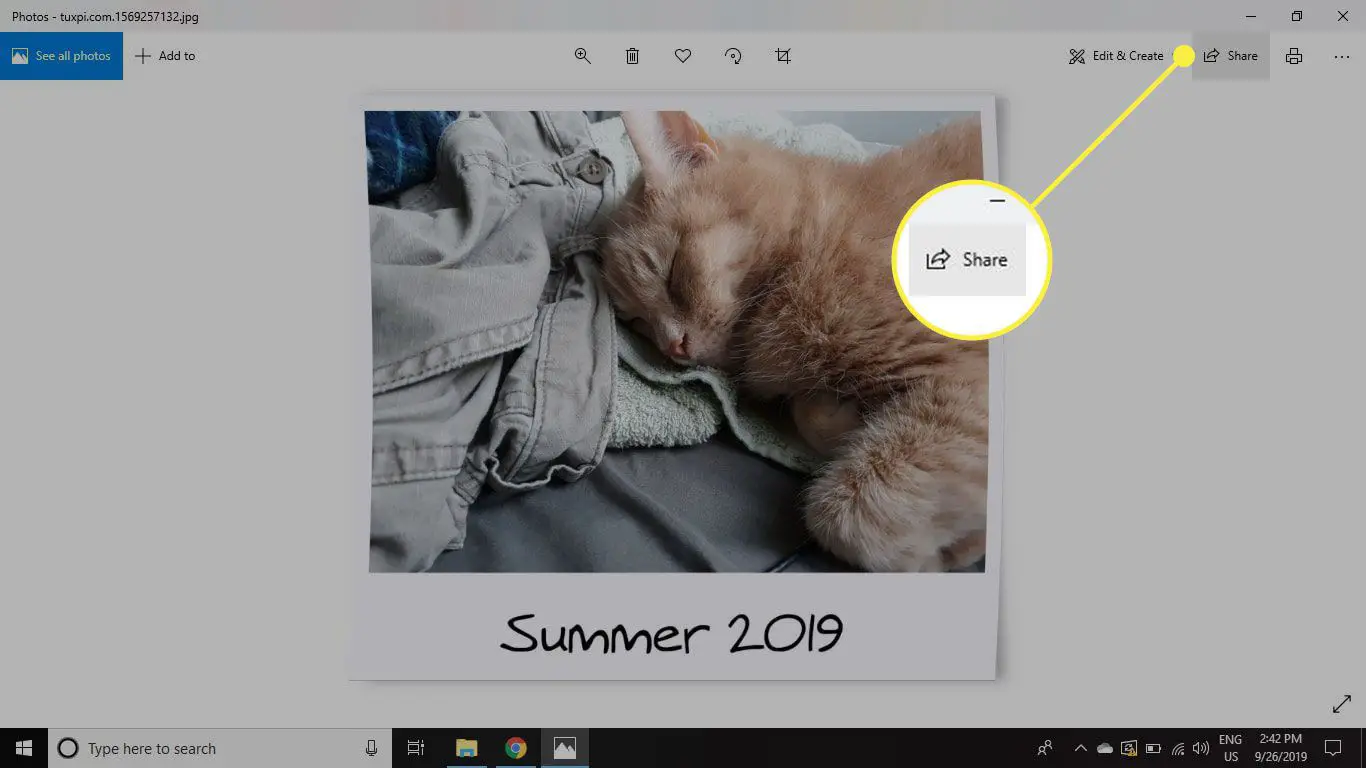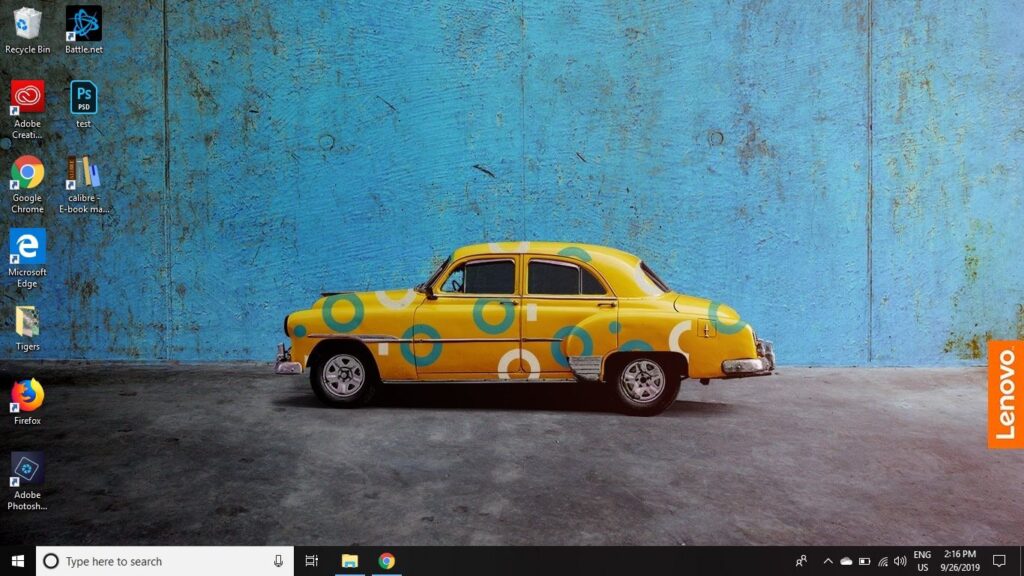
Neste artigo
O recurso Compartilhamento de proximidade para Windows 10 permite que você compartilhe arquivos sem fio como documentos, imagens e URLs com PCs próximos via Bluetooth e Wi-Fi. O compartilhamento nas proximidades funciona com todos os aplicativos que têm uma opção de compartilhamento, incluindo Microsoft Edge, File Explorer e o aplicativo Fotos, para que você não precise mais depender de plataformas de compartilhamento de arquivos de terceiros, como o DropBox. As informações neste artigo se aplicam exclusivamente a computadores e tablets que executam o Windows 10.
Como ativar o compartilhamento nas proximidades do Windows
O Compartilhamento nas proximidades está incluído apenas nas compilações mais recentes do Windows 10. Se você não vir a opção no seu PC, deverá instalar as atualizações do Windows. Para ativar o compartilhamento nas proximidades, selecione o janelas Centro de Ação (o ícone de balão de fala) na barra de tarefas do Windows e clique em Compartilhamento próximo. Se você não vê o Compartilhamento próximo opção, selecione Expandir para ver mais opções.
Como Compartilhar do Microsoft Edge
Para compartilhar com outras pessoas usando o Compartilhamento nas proximidades no Microsoft Edge, eles devem ter um PC com Windows 10 compatível e o Compartilhamento nas proximidades habilitado. Eles também devem estar fisicamente perto de você e acessíveis via Bluetooth ou Wi-Fi. Para compartilhar um URL no Microsoft Edge com Compartilhamento próximo:
-
Abra o site e selecione o Compartilhar botão no canto superior direito da barra de menus do Microsoft Edge. Parece uma caixa com uma flecha saindo dela.
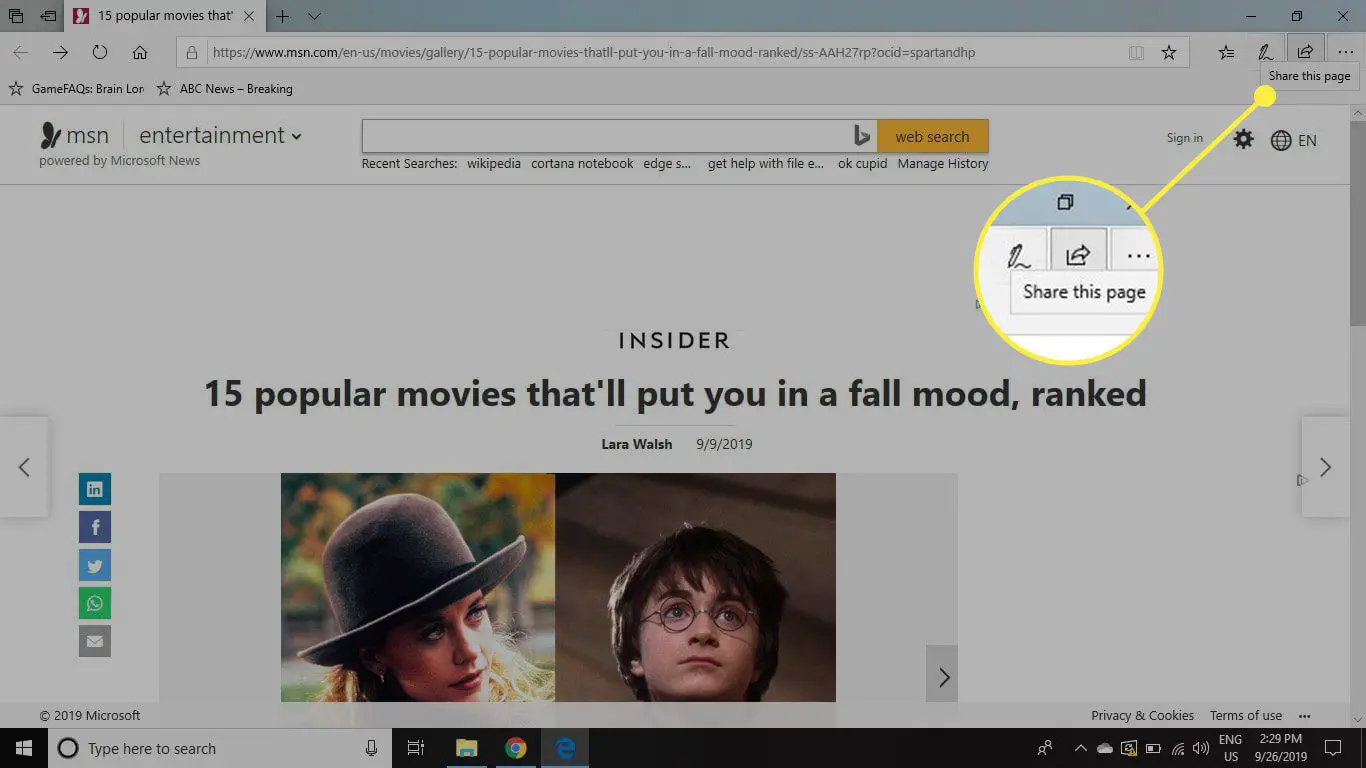
-
Aguarde enquanto o Edge procura por dispositivos próximos e, em seguida, selecione um dispositivo da lista para compartilhar. O usuário receberá uma notificação em sua Central de Ações do Windows, na qual poderá clicar para acessar o conteúdo compartilhado. Se nenhum dispositivo próximo for detectado, certifique-se de que ambos os dispositivos tenham o Compartilhamento próximo ativado.
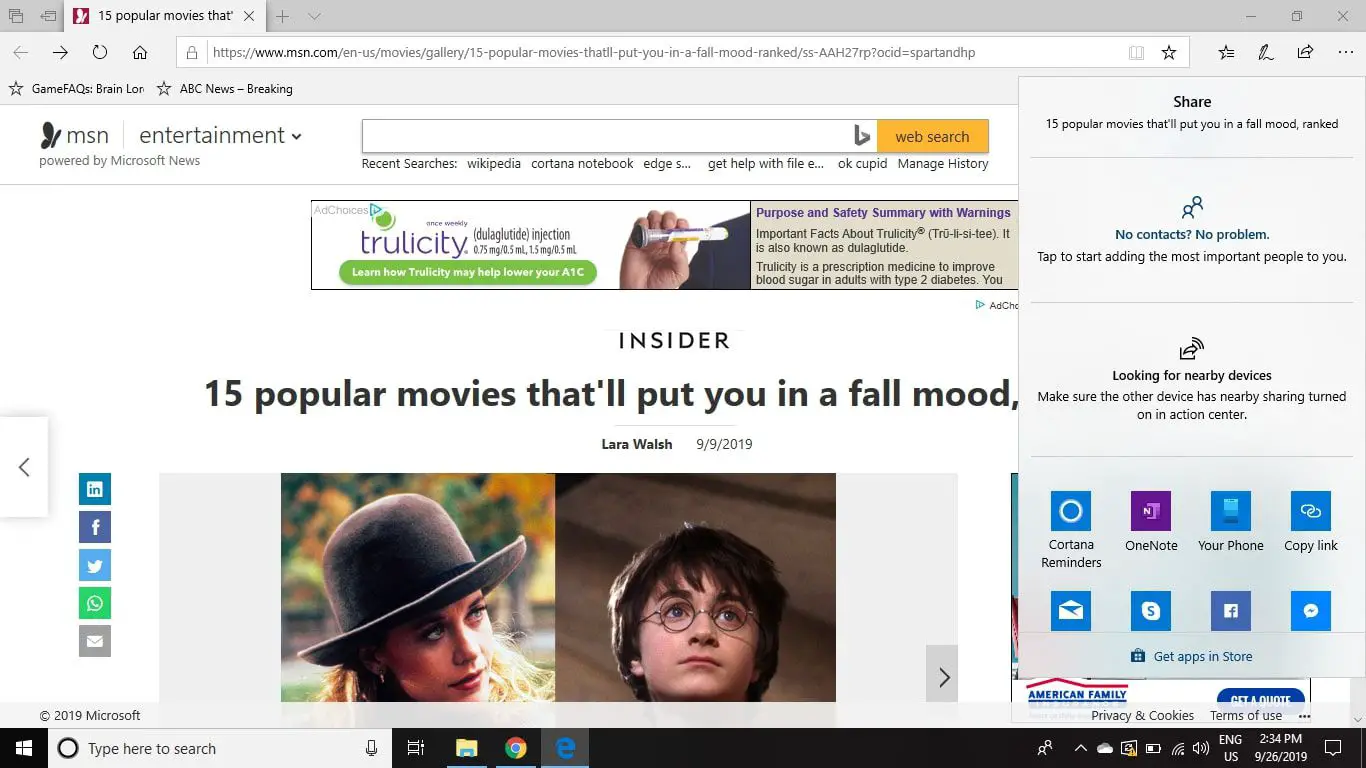
Como compartilhar no File Explorer
Para compartilhar com outras pessoas usando o Compartilhamento nas proximidades via File Explorer, eles devem ter um PC compatível e o Compartilhamento nas proximidades habilitado. Eles também precisam estar próximos e acessíveis via Bluetooth ou Wi-Fi. Para compartilhar um arquivo, selecione Compartilhar (o ícone com a seta verde) no Compartilhar guia do Explorador de Arquivos. Aguarde enquanto a lista de dispositivos disponíveis é preenchida e selecione o dispositivo de destino. O usuário receberá uma notificação, na qual poderá clicar para acessar o arquivo compartilhado.
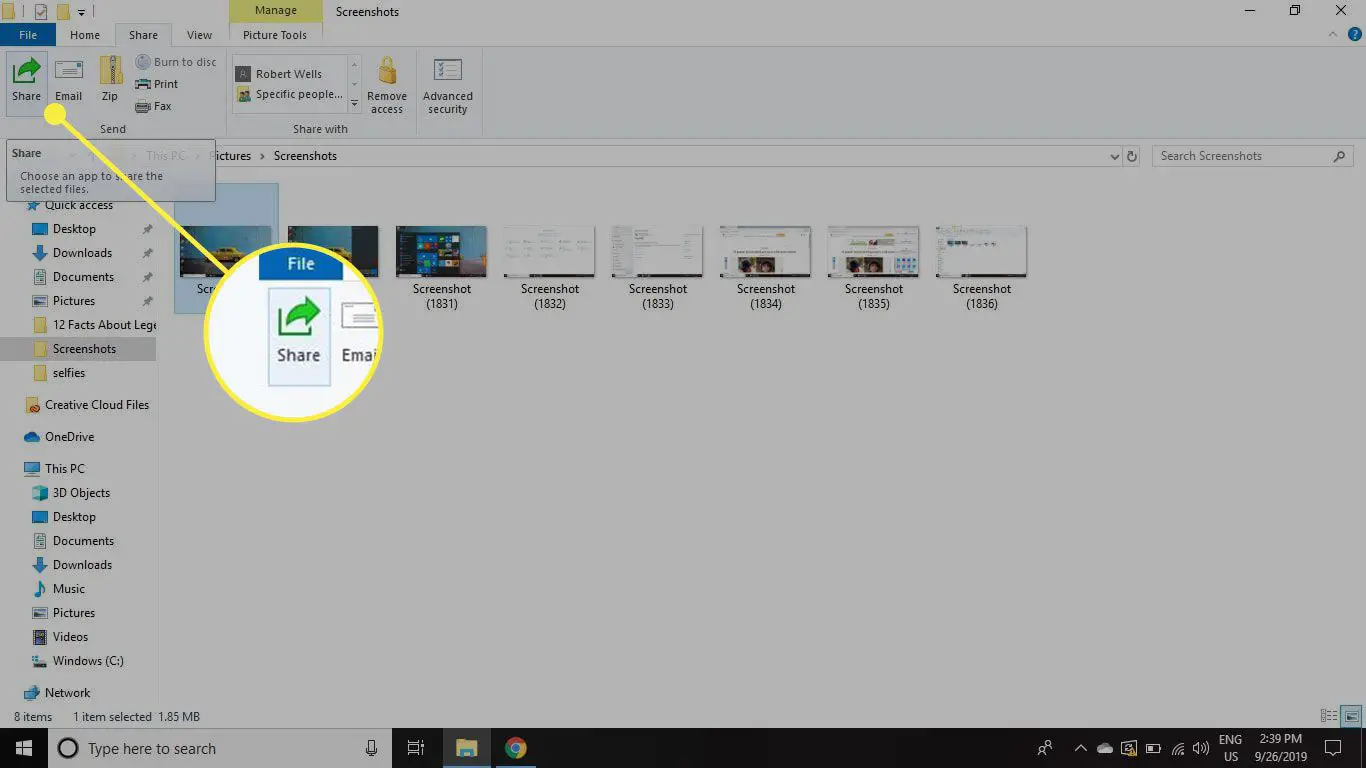
Como compartilhar no aplicativo Windows Photos
Para compartilhar com outras pessoas usando o Compartilhamento nas proximidades por meio do aplicativo Fotos, eles devem ter um PC compatível e o Compartilhamento nas proximidades habilitado. Eles também precisam estar próximos e acessíveis via Bluetooth ou Wi-Fi. Abra a foto para compartilhar no aplicativo Fotos e selecione Compartilhar. Aguarde enquanto o aplicativo procura dispositivos próximos e, em seguida, selecione um dispositivo da lista para compartilhar. O usuário receberá uma notificação em que poderá clicar para ver a foto.